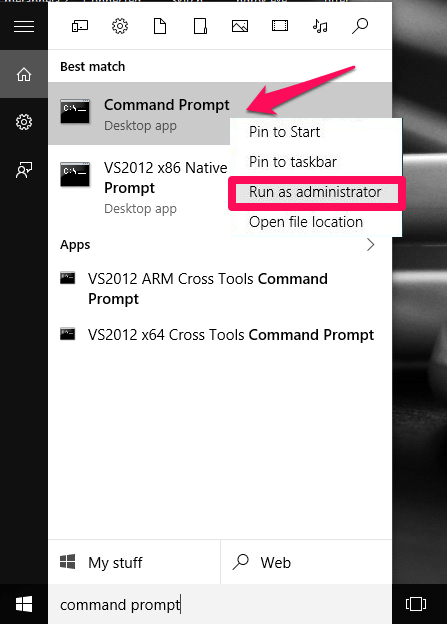Odstránenie inštalácie kódu Product Key na počítači so systémom Windows vám umožní nahradiť iný licenčný kľúč, aby ste opätovne aktivovali práva na používanie pre váš počítač so systémom Windows. Je to mimoriadne užitočné najmä v prípade, že ste predtým používali testovací licenčný kľúč, pirátsky licenčný kľúč alebo nelegálny kľúč.
Ak chcete odstrániť nastavenia kódu Product Key na počítačoch so systémom Windows, pozrite si nižšie uvedený článok z Wiki.SpaceDesktop.
Kroky na odinštalovanie aktuálneho kódu Product Key:
Krok 1:
Otvorte príkazový riadok v časti Admin vo vašom systéme stlačením kombinácie klávesov Windows + X , čím otvoríte ponuku Power User Menu, kde kliknete na položku Príkazový riadok (Admin).
Alebo iným spôsobom je zadať cmd do poľa Hľadať v ponuke Štart, potom v zozname výsledkov vyhľadávania kliknúť pravým tlačidlom myši na Príkazový riadok a vybrať Spustiť ako správca.

Krok 2:
Ak chcete nájsť aktuálny kód Product Key, zadajte nižšie uvedený príkaz do okna príkazového riadka a stlačte kláves Enter:
slmgr.vbs /dlv

Krok 3:
V tomto okamihu sa na obrazovke zobrazí okno Script Host, ktoré obsahuje všetky informácie o autorských právach. Tu nájdete kód Product Key vedľa možnosti Activation ID . Nezabudnite si poznačiť tento kód Product Key.

Krok 4:
Ak chcete odinštalovať kód Product Key, zadajte do okna príkazového riadka nasledujúci príkaz a stlačte kláves Enter:
slmgr /upk “Produktový kľúč”

upk znamená uninstall product key. Nahraďte časť Product Key kódom Product Key, ktorý ste si poznamenali v kroku vyššie.
Po úspešnom odstránení kódu Product Key dostanete oznámenie o úspechu.
Krok 6:
Ak chcete nainštalovať na inovovaný systém, použite príkaz nižšie:
slmgr /ipk “Produktový kľúč”

ipk znamená install product key. Nahraďte kód Product Key kódom Product Key, ktorý ste si poznamenali v kroku vyššie, a máte hotovo.
Pozrite si niekoľko ďalších článkov nižšie:
Veľa štastia!